Opravit Fortnite PC Error DX11 Feature Level 10.0 required to run the engine
Hry / / August 05, 2021
Fortnite je jednou z nejpopulárnějších online bitevních královských her, které si budete moci zahrát na platformách Windows, PlayStation 4, Xbox One, Nintendo Switch, Android, iOS, Macintosh. Pokud máte rádi animované kreslené postavy a grafiku, pak je tato hra jako stvořená pro vás. Po nejnovější aktualizaci opravy se Fortnite hra se stává docela buggy a většina hráčů na PC se doslova potýká s problémy, ať už v režimu dohazování nebo v režimu Payload. Nyní, některé z hráči dostávají Pro spuštění motoru je vyžadována funkce Fortnite PC Error DX11 na úrovni 10.0. Jste jedním z nich? Přečtěte si tuto příručku.
Specifikovaná chyba má určité problémy s funkcí DirectX 11 (DX11) na úrovni 10.0 nebo vyšší. Jednoduchým způsobem může být váš počítačový systém zastaralý nebo zastaralá verze DirectX, a proto není schopen správně spustit graficky náročnou hru. Většinou k tomu dochází, když váš systém nemá dostatek verze úrovně hardwarových funkcí Direct3D, kterou vyžaduje herní engine.

Obsah
-
1 Opravit Fortnite PC Error DX11 Feature Level 10.0 required to run the engine
- 1.1 1. Zkontrolujte aktualizaci grafického ovladače
- 1.2 2. Zkontrolujte Windows Update
- 1.3 3. Zkontrolujte doporučené systémové požadavky
- 1.4 4. Aktualizujte spouštěč Fortnite a Epic Games
- 1.5 5. Zkontrolujte verzi a úroveň funkcí DirectX
- 1.6 6. Opravte běhový modul DirectX
Opravit Fortnite PC Error DX11 Feature Level 10.0 required to run the engine
Je tedy zcela jasné, že nejprve budete muset zkontrolovat aktualizaci verze systému Windows a aktualizaci grafického ovladače. Po dokončení musíte zkontrolovat, zda je nainstalována funkce DirectX 11 na úrovni 10.0 nebo ne. Zde jsme poskytli všechna možná řešení, která byste si měli jednou vyzkoušet.
1. Zkontrolujte aktualizaci grafického ovladače
- Klikněte na nabídku Start> Zadejte Správce zařízení a klikněte na něj ve výsledku hledání.
- Přejděte na Grafické adaptéry> Kliknutím na ikonu šipky rozbalte rozevírací seznam.
- Klikněte pravým tlačítkem na vyhrazenou grafickou kartu> klikněte na Aktualizovat ovladač.

- Dále klikněte na Hledat automaticky a vyhledejte aktualizovaný software ovladače.
- Zkontrolujte, zda je aktivní připojení k internetu. Zkontroluje online aktualizované ovladače.
- Pokud je k dispozici, automaticky stáhne a nainstaluje ovladače.
- Pokud ne, bude vás informovat, že grafický ovladač je aktuální.
- Po dokončení restartujte počítač a znovu zkontrolujte problém.
2. Zkontrolujte Windows Update
- Klikněte na Start > Klikněte na Nastavení nabídka (ikona ozubeného kola).
- Vybrat Aktualizace a zabezpečení > Klikněte na Kontrola aktualizací v části Windows Update.

- Pokud je k dispozici nová aktualizace, měli byste si ji stáhnout a nainstalovat.
- Nejdůležitější je, že kumulativní aktualizace systému Windows 10 jsou zcela nezbytné. Protože tyto aktualizace zahrnují také aktualizaci DirectX. Neexistuje žádný jiný způsob, jak aktualizovat verzi DirectX.
- Po instalaci vás vyzve k restartování počítače.
- Stačí jej restartovat a počkat na dokončení bootování.
- Nakonec spusťte hru a zkontrolujte, zda hra běží nebo ne.
3. Zkontrolujte doporučené systémové požadavky
Může se také stát, že hra Fortnite nebude na vašem PC fungovat kvůli problému s nekompatibilitou. Vždy je tedy lepší zkontrolovat doporučené systémové požadavky hry, abyste mohli správně porovnávat nebo rozumět.
- Paměť: 8 GB
- Grafická karta: NVIDIA GeForce GTX 660
- Fortnite CPU: Intel Core i5-2300
- Velikost souboru: 15 GB
- OS: Windows 7/8/10 64-bit
Nyní zkontrolujte, zda je konfigurace vašeho počítače vyšší než tyto požadavky nebo ne. Pokud ne, měli byste zvážit upgrade hardwarových specifikací vašeho počítače.
4. Aktualizujte spouštěč Fortnite a Epic Games
Vždy se doporučuje ručně zkontrolovat herní opravu Fortnite i aktualizaci spouštěče Epic Games. Většinou po spuštění spouštěče Epic Games automaticky detekuje novou aktualizaci a upozorní vás nebo vás požádá o aktualizaci spouštěče.
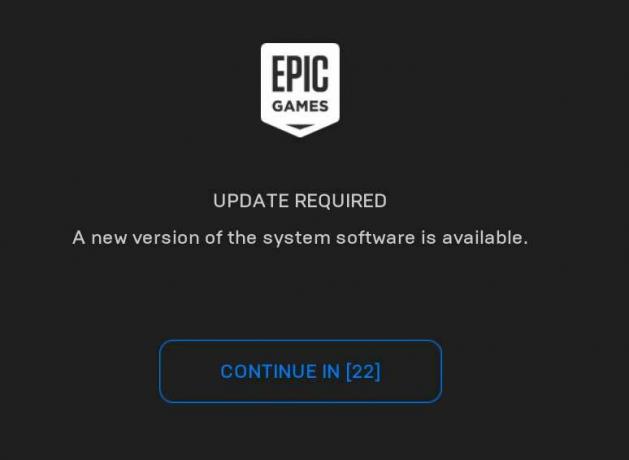
Pokud vás však spouštěč na novou aktualizaci neupozorní, přejděte na Spouštěč epických her > Zamiřte do Nastavení > Přejděte níže a klikněte na Povolit automatické aktualizace zaškrtněte políčko pod SPRÁVA HRY.
Nyní zavřete a restartujte spouštěč Epic Games a určitě načte automatické aktualizace, pokud jsou k dispozici.
Pak zamiřte do Knihovna sekce> Klikněte na nabídka (ikona se třemi tečkami) vedle hry Fortnite a kliknutím povolte Automatická aktualizace přepnout.
5. Zkontrolujte verzi a úroveň funkcí DirectX
- lis Windows + R kláves v počítači otevřete dialogové okno Spustit.

- Typ dxdiag a stiskněte klávesu Enter.
- Na kartě Systém vidíte Verze DirectX.

- Po kontrole verze DirectX můžete kliknout na Zobrazit záložka.

- Pak v sekci Ovladače to můžete zkontrolovat Úrovně funkcí podrobnosti. Ujistěte se, že by měla být 10,0 nebo vyšší.
6. Opravte běhový modul DirectX
Někdy se může balíček DirectX Runtime také zlomit kvůli nekompatibilitě nebo problému s poškozeným souborem. Můžete tedy opravit DirectX Runtime na vašem PC podle následujících kroků:
- Navštivte oficiální Webový instalační program Microsoft DirectX Runtime pro koncového uživatele strana.
- Klikněte na Stažení > Kliknutím na spustitelný instalátor otevřete průvodce instalací.
- Budeš muset Akceptovat dohoda> Vybrat další > Dokončete proces instalace podle pokynů na obrazovce.
- Po dokončení restartujte počítač a spusťte hru Fortnite, abyste zkontrolovali problém.
To je vše, lidi. Předpokládáme, že vám tento průvodce pomohl. Neváhejte se zeptat v komentáři níže na jakékoli dotazy.
Subodh miluje psaní obsahu, ať už jde o technologie nebo jiný. Poté, co rok psal na technologickém blogu, ho to nadchlo. Rád hraje hry a poslouchá hudbu. Kromě blogů je návykový na stavění herních PC a úniky smartphonů.



